プリンタを使って和紙を印刷したいけれど、綺麗に印刷するための方法がわからず困っているひとはいませんか?
綺麗な状態で和紙に印刷するためには、用紙を正しい印刷面でセットして、プリンタの用紙設定を普段より細かく行う必要があります。
この記事では、和紙にプリンタで綺麗に印刷する方法や、印刷面は表裏どっちなのか、用紙設定の項目について順に解説していきます。
記事を読むことで、和紙に印刷する場合の注意点やポイントをおさえた上で、印刷を行うことができます。
和紙へ印刷する時におすすめの、インクジェット加工がされた和紙もご紹介するので、最後までどうぞご覧ください。
和紙に印刷する方法

和紙はプリンタを使って印刷することが出来ますが、他の紙と比べて印刷する難易度が高いとされています。
和紙は他の紙に比べるとインクが染み込みやすく、紙が伸びやすいという特徴から印刷される位置がずれてしまい、失敗することが多いからです。
できるだけ良い状態で印刷するために、以下の方法があります。
・インクジェット / レーザープリンタに対応した和紙を使う
・和紙の状態を整える
・和紙を正しくプリンタにセットする
それぞれの方法を、次の項目から詳しく見ていきましょう。
インクジェット / レーザープリンタに対応した和紙を使う

和紙に印刷をしたい場合、インクジェットプリンタ用にコーティングが施された和紙や、レーザープリンタでの印刷が可能な非加工の和紙を、事前に選ぶことがおすすめです。
和紙の滲みを1つの味として、あえて普通の和紙に印刷する人もいます。
しかし「滲みなく印刷をしたい」というひとは、専用の和紙を用意しましょう。
またインクジェット用紙を使う場合は、染料インクだと滲みやすいため、お持ちのプリンタで可能なら顔料インクを使うとより綺麗に印刷できます。
ちなみに、誤ってレーザープリンタにインクジェット用紙のような加工紙を使うと、熱で溶けて、プリンタの故障につながります。
使う用紙を間違えないように注意しましょう。
和紙の状態を整える
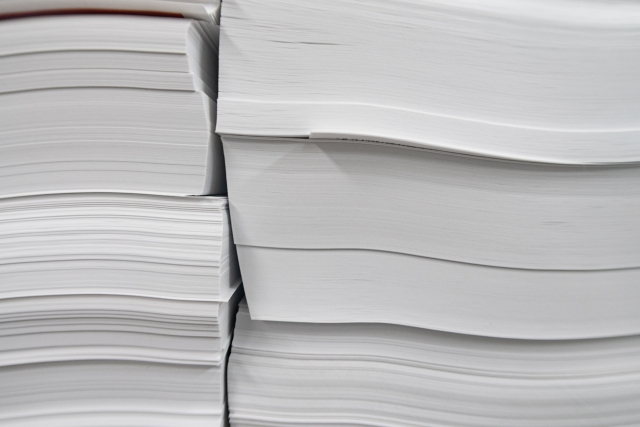
印刷することを前提に整えられた和紙が販売されていますが、中には印刷には適さない状態のものもあります。
例えば和紙には、紙粉(しふん)という粉状のごみが多く乗っていることがあります。
この場合詰まりの原因になるので、セットする前に軽く表面を払うと良いでしょう。
和紙の四辺がガタガタの状態だったり、紙の繊維が飛び出ている場合はまっすぐにするため、ハサミやカッターで切ります。
和紙が希望のサイズより大き過ぎる場合、この時点でA4、A5といったプリンタに対応するサイズに揃えておくと、あとがスムーズです。
和紙を正しくプリンタにセットする

和紙は、普通の用紙と同じようにプリンタへセットします。
インクジェット用の和紙なら、コーティングがされている面に印刷を行います。
レーザー用や一般的な和紙の場合、手触りがつるつるとした面が印刷面になります。
使用するプリンタごとの方法で、和紙の印刷面を向けてセットしましょう。
複数枚印刷したい場合は、一気にすると詰まりの原因になるので、1枚ずつ印刷するのがおすすめです。
和紙の印刷面はどっち?
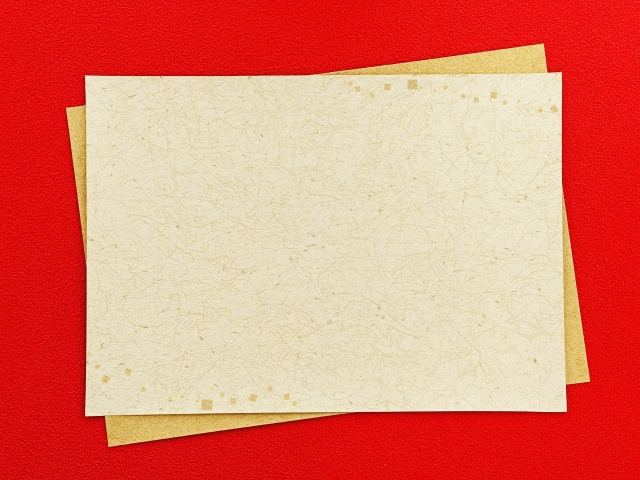
和紙には表裏があり、つるつるとした手触りが表、ザラザラした方が裏です。
筆ののりが良く、滲みも裏より控えめなので、表に文字を書きます。
これと同じように、印刷する時もつるつるとした表側が印刷面としてセットされます。
先にお伝えした通り、インクジェット用の和紙の場合は、コーティングされている方を印刷面として使用します。
プリンタによって印刷面をセットする向きは異なるので、使用するプリンタの使い方を先に確認してから行ってください。
和紙を印刷する際の用紙設定は?

和紙に印刷をする場合、一般的なコピー用紙よりも「用紙設定」を細かく行うと、印刷の成功率が上がります。
「用紙設定」は、プリンタを操作するときに表示されるプリンタドライバーの「プロパティ」という設定項目から行うことができます。
使用するプリンタによって項目の名前が若干異なりますが、基本的な項目と設定内容は以下の通りです。
| 用紙 種類 | 印刷する用紙の種類を設定します。 基本的には「和紙」に設定します。項目がない時は「普通紙」「マットフォトペーパー」など、和紙に近い性質の項目を選びましょう。 |
| 印刷 品質 | 写真、絵などの解像度を設定します。 「きれい」といったプリンタごとの最高レベルに設定します。インクの出力が上がりますが、色がのり過ぎる場合「ふつう」に出力を落とす場合もあります。 |
| 用紙 サイズ | 「A4」「A5」など、印刷したいサイズを設定します。 例えば「A5」のサイズで印刷したい場合、用紙の余白を大きめにとると印刷のズレが目立たないように印刷できます。 |
| 給紙 方法 | 用紙をセットする方法を設定します。 プリンタが用紙の厚さに対応している場合「自動給紙」。紙がスムーズに動かない時は「手差し」に設定して、専用のトレイに紙を差してセットします。 |
| プリントヘッド | インクの噴射口と用紙の高さを設定します。 和紙は洋紙よりもつくりが繊細なので、距離を離す大きめの数値に設定しましょう。設定するタイミングはプリンタによって大きく異なります。使用する前にプリンタの説明書を確認してください。 |
| 厚紙 設定 | 用紙の厚さを設定します。 厚い和紙を使う場合は、プリンタごとにサイズを設定する必要があります。一般的には手差しトレイから紙を入れることが多いようです。 |
| 双方向 印刷 | 印刷スピードを通常より速くするか設定します。 和紙の場合このチェックを外すことで、紙の状態を綺麗に保って印刷することが可能です。スピードが速いと、紙詰まりの原因になります。 |
和紙に写真を印刷すると独特の風合いが得られる

和紙に写真を印刷すると、洋紙とはまた違う、和紙独特の風合いが得られます。
和紙の長い繊維が織りなす手触りや柔らかな色合いは、特別感・高級感を出すのに優れています。
特に和風の情景をうつす写真はもちろん、水彩画、日本絵画を印刷して飾りたい時にも相性が良いでしょう。
また和紙は丈夫なので、時間が経つと起こる紙の劣化や変色から、写真や絵を綺麗な状態で守ることにもつながります。
インクジェットプリンタで和紙を印刷したいと考えているひとには、こちらの和紙がおすすめです。
インクジェット用の加工がされており、印刷だけでなく便箋として、ひとに贈ることもできます。
この和紙はA4サイズで、無地だと10枚・50枚・100枚入りのものがあります。
無地に加え、青・ピンク・緑・紫の全5色から、お好みのものを選ぶことが可能です。
上の5色がそれぞれ1枚ずつ入っている、5枚入りのセットもあります。
それぞれの着色された和紙を使ってみたいというひとにおすすめです。
和紙印刷する方法まとめ
この記事では和紙に印刷する方法とポイント。印刷面や用紙設定を解説し、おすすめのインクジェット用和紙をご紹介しました。
・インクジェット / レーザープリンタに対応した和紙を使う
・セットする前に和紙の状態をチェックし、整える
・プリンタごとに正しい状態で和紙をセットする
・印刷面はコーティングが塗られていたり、つるつるしている表側
・和紙の状態を綺麗に保つために、用紙設定は項目ごとに細かく行う
・和紙に写真を印刷すると、より特別な雰囲気が出る
・印刷だけでなく、便箋としても使える和紙がある
この記事を参考にして、和紙の状態を綺麗に保ちながら印刷をしてみてください。










コメント